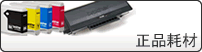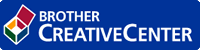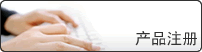主页 > 安全 > 网络安全功能 > 使用 SSL/TLS 安全管理网络设备 > 使用网络基本管理安全管理网络设备
使用网络基本管理安全管理网络设备
若要安全管理网络设备,您必须通过安全协议来使用管理实用程序。
Brother 建议您使用 HTTPS 协议进行安全管理。要使用此协议,必须启用设备上的 HTTPS。
- 默认启用 HTTPS 协议。
- 可使用网络基本管理屏幕更改 HTTPS 协议设置。
- 打开您的网络浏览器。
- 在您的浏览器地址栏中输入 "https://Common Name" (其中,"Common Name" 为您签发证书的通用名称;可能是 IP 地址、节点名称或域名)。
- 默认情况下不需要密码。如果您已设置密码,请输入该密码,然后单击
 。
。 - 此时,您可以通过 HTTPS 协议使用本设备。

- 如果您使用 SNMPv3 协议,请遵循以下步骤。
- 您也可以使用 BRAdmin Professional 更改 SNMP 设置。
- 点击网络选项卡。
- 点击协议。
- 确保已启用SNMP设置,然后点击高级设置。
- 配置 SNMP 设置。
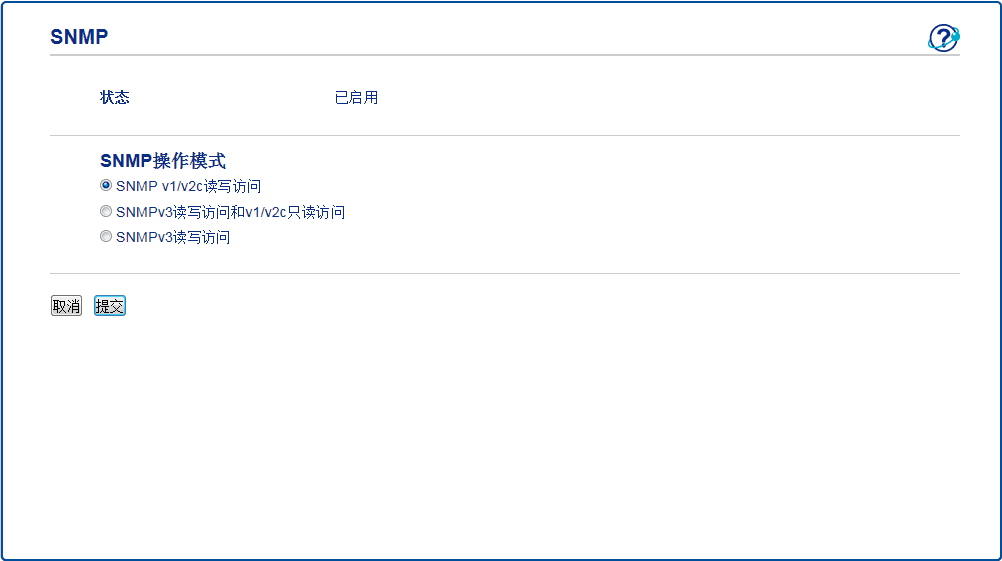 SNMP操作模式有三种可用选项。
SNMP操作模式有三种可用选项。- SNMP v1/v2c读写访问
在该模式下,打印服务器使用 SNMP 协议版本 1 和版本 2c。您可以使用所有 Brother 应用程序。但是,由于未进行用户验证且数据也未加密,所以这种模式不安全。
- SNMPv3读写访问和v1/v2c只读访问
在该模式下,打印服务器采用 SNMP 协议版本 3 的读写访问以及版本 1 和版本 2c 的只读访问操作模式。
 使用SNMPv3读写访问和v1/v2c只读访问模式时,由于某些访问打印服务器的 Brother 应用程序 (例如:BRAdmin Light) 授权版本 1 和版本 2c 只读访问,所以它们无法正常运行。如果您想使用所有应用程序,Brother 建议您使用SNMP v1/v2c读写访问模式。
使用SNMPv3读写访问和v1/v2c只读访问模式时,由于某些访问打印服务器的 Brother 应用程序 (例如:BRAdmin Light) 授权版本 1 和版本 2c 只读访问,所以它们无法正常运行。如果您想使用所有应用程序,Brother 建议您使用SNMP v1/v2c读写访问模式。 - SNMPv3读写访问
在该模式下,打印服务器使用 SNMP 协议版本 3。如果您想安全管理打印服务器,请使用此模式。

使用SNMPv3读写访问模式时,请注意以下几点:
- 您只能使用 BRAdmin Professional 或网络基本管理来管理打印服务器。
- 除 BRAdmin Professional 之外,其他所有使用 SNMPv1/v2c 的应用程序都受限制。若要允许使用 SNMPv1/v2c 应用程序,请使用SNMPv3读写访问和v1/v2c只读访问或SNMP v1/v2c读写访问模式。
- 点击 提交。
本页上的信息对您有帮助吗?